 développement back-end
développement back-end
 Tutoriel Python
Tutoriel Python
 Comment implémenter un système d'appel aléatoire basé sur Python
Comment implémenter un système d'appel aléatoire basé sur Python
Comment implémenter un système d'appel aléatoire basé sur Python
Affichage de l'effet
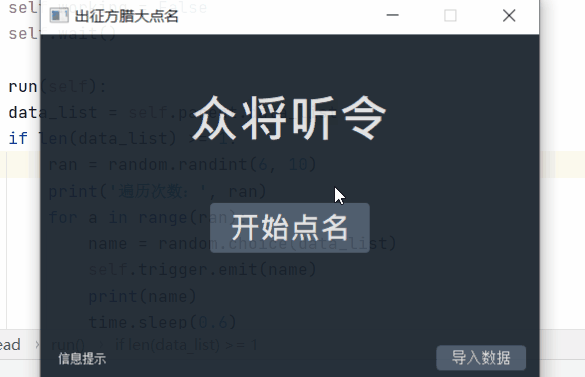
Créez un dossier comme celui-ci, puis écrivez-y les noms à appeler au hasard
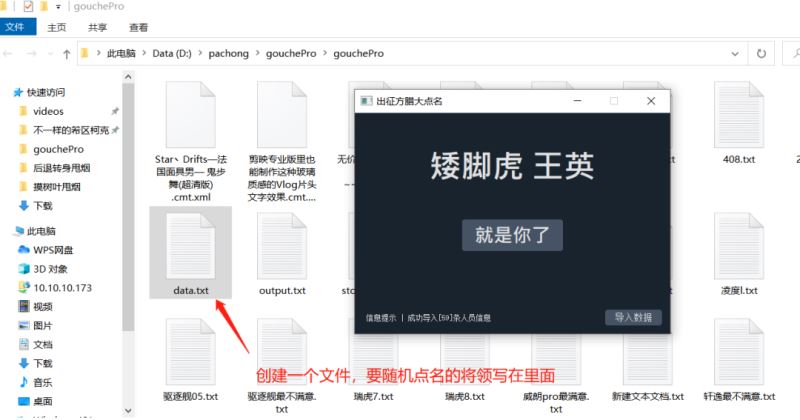
Après l'importation, il affichera le nombre d'informations personnelles que vous avez importées
Après avoir cliqué pour démarrer le appel nominal, il sélectionnera au hasard une personne chanceuse parmi les noms importés ~
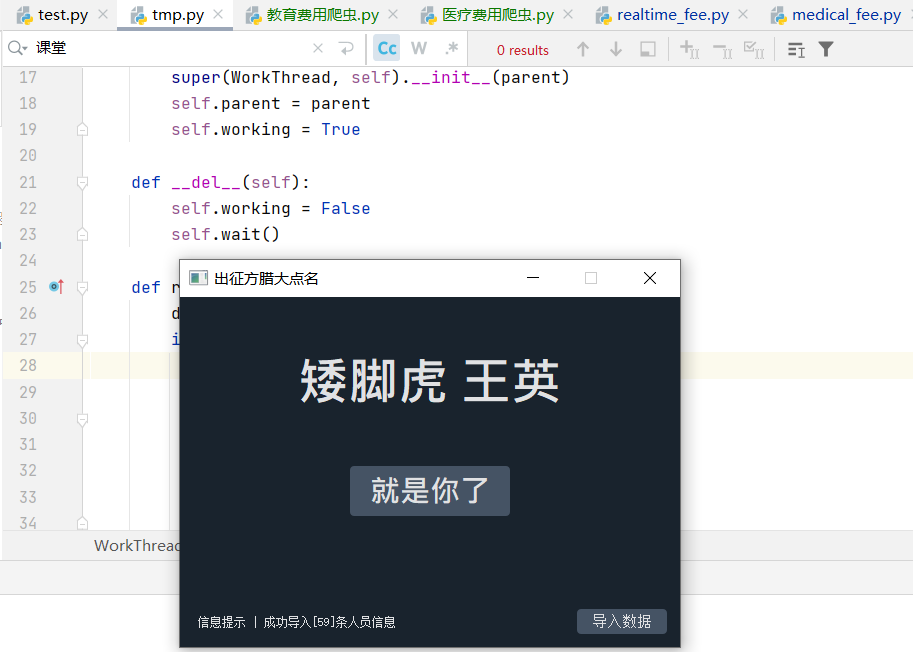
L'effet est probablement comme ça, jetons un coup d'œil au code
Affichage du code
Module d'importation
Il existe des modules tiers dedans, vous devez l'installer vous-même
from PyQt5.QtWidgets import * from PyQt5.QtGui import * from PyQt5.QtCore import * from qdarkstyle import load_stylesheet_pyqt5 import os import sys import time import random
class WorkThread(QThread):
trigger = pyqtSignal(str)
finished = pyqtSignal(bool)
def __init__(self, parent=None):
super(WorkThread, self).__init__(parent)
self.parent = parent
self.working = True
def __del__(self):
self.working = False
self.wait()
def run(self):
data_list = self.parent.data_list
if len(data_list) >= 1:
ran = random.randint(6, 10)
print('遍历次数:', ran)
for a in range(ran):
name = random.choice(data_list)
self.trigger.emit(name)
print(name)
time.sleep(0.6)
self.finished.emit(True)
else:
self.trigger.emit('无数据')
class ClassCollSystem(QWidget):
def __init__(self):
super(ClassCollSystem, self).__init__()
self.data_list = []
self.init_ui()Appel de sous-thread
def init_ui(self):
self.thread_ = WorkThread(self)
self.thread_.trigger.connect(self.set_name)
self.thread_.finished.connect(self.finished)Informations d'initialisation de l'application
self.setWindowTitle('课堂点名系统')
self.setWindowIcon(QIcon('课堂点名.ico'))
self.setFixedSize(500, 350)Mise en page des informations de nom
vbox_name = QVBoxLayout()
self.current_name = QLabel()
self.current_name.setText('随机点名啦')
self.current_name.setStyleSheet(
'font-size:50px;text-align:center;font-weight:bold;font-family:"Microsoft JhengHei";')
vbox_name.addWidget(self.current_name)
vbox_name.setAlignment(Qt.AlignCenter)Démarrer la mise en page des informations
vbox_start = QVBoxLayout()
self.start_btn = QPushButton()
self.start_btn.setText('开始点名')
self.start_btn.setFixedSize(160, 50)
self.start_btn.setStyleSheet(
'font-size:30px;font-weight:bold;text-align:center;font-family:"Microsoft JhengHei";')
self.start_btn.clicked.connect(self.start_btn_click)
vbox_start.addWidget(self.start_btn)
vbox_start.setAlignment(Qt.AlignCenter)
vbox_start.addSpacing(80)Mise en page des informations de données
vbox_data = QHBoxLayout()
self.message = QLabel()
self.message.setText('信息提示')
self.message.setStyleSheet(
'font-size:12px;')
self.import_btn = QPushButton()
self.import_btn.setText('导入数据')
self.import_btn.setFixedSize(90, 25)
self.import_btn.clicked.connect(self.import_btn_click)
vbox_data.addWidget(self.message)
vbox_data.addStretch(1)
vbox_data.addWidget(self.import_btn)Disposition générale
vbox = QVBoxLayout()
vbox.addLayout(vbox_name)
vbox.addLayout(vbox_start)
vbox.addLayout(vbox_data)
self.setLayout(vbox)
def start_btn_click(self):
if self.start_btn.text().strip() == '开始点名':
self.thread_.start()
else:
self.start_btn.setText('开始点名')
def set_name(self, name):
self.current_name.setText(name)
def finished(self, finished):
if finished is True:
self.start_btn.setText('就是你了')
def import_btn_click(self):
file = QFileDialog.getOpenFileName(self, '选择文件', os.getcwd(), 'Text File(*.txt)')
file_path = file[0]
print(file_path)
fl = open(str(file_path), 'r', encoding='utf-8')
self.data_list = fl.read().strip().split('\n')
print(self.data_list)
self.message.setText('信息提示 | 成功导入[' + str(len(self.data_list)) + ']条人员信息')Exécuter
if __name__ == '__main__':
app = QApplication(sys.argv)
app.setStyleSheet(load_stylesheet_pyqt5())
main = ClassCollSystem()
main.show()
sys.exit(app.exec_())Ce qui précède est le contenu détaillé de. pour plus d'informations, suivez d'autres articles connexes sur le site Web de PHP en chinois!

Outils d'IA chauds

Undresser.AI Undress
Application basée sur l'IA pour créer des photos de nu réalistes

AI Clothes Remover
Outil d'IA en ligne pour supprimer les vêtements des photos.

Undress AI Tool
Images de déshabillage gratuites

Clothoff.io
Dissolvant de vêtements AI

Video Face Swap
Échangez les visages dans n'importe quelle vidéo sans effort grâce à notre outil d'échange de visage AI entièrement gratuit !

Article chaud

Outils chauds

Bloc-notes++7.3.1
Éditeur de code facile à utiliser et gratuit

SublimeText3 version chinoise
Version chinoise, très simple à utiliser

Envoyer Studio 13.0.1
Puissant environnement de développement intégré PHP

Dreamweaver CS6
Outils de développement Web visuel

SublimeText3 version Mac
Logiciel d'édition de code au niveau de Dieu (SublimeText3)

Sujets chauds
 1677
1677
 14
14
 1431
1431
 52
52
 1334
1334
 25
25
 1280
1280
 29
29
 1257
1257
 24
24
 PHP et Python: différents paradigmes expliqués
Apr 18, 2025 am 12:26 AM
PHP et Python: différents paradigmes expliqués
Apr 18, 2025 am 12:26 AM
PHP est principalement la programmation procédurale, mais prend également en charge la programmation orientée objet (POO); Python prend en charge une variété de paradigmes, y compris la POO, la programmation fonctionnelle et procédurale. PHP convient au développement Web, et Python convient à une variété d'applications telles que l'analyse des données et l'apprentissage automatique.
 Choisir entre PHP et Python: un guide
Apr 18, 2025 am 12:24 AM
Choisir entre PHP et Python: un guide
Apr 18, 2025 am 12:24 AM
PHP convient au développement Web et au prototypage rapide, et Python convient à la science des données et à l'apprentissage automatique. 1.Php est utilisé pour le développement Web dynamique, avec une syntaxe simple et adapté pour un développement rapide. 2. Python a une syntaxe concise, convient à plusieurs champs et a un écosystème de bibliothèque solide.
 PHP et Python: une plongée profonde dans leur histoire
Apr 18, 2025 am 12:25 AM
PHP et Python: une plongée profonde dans leur histoire
Apr 18, 2025 am 12:25 AM
PHP est originaire en 1994 et a été développé par Rasmuslerdorf. Il a été utilisé à l'origine pour suivre les visiteurs du site Web et a progressivement évolué en un langage de script côté serveur et a été largement utilisé dans le développement Web. Python a été développé par Guidovan Rossum à la fin des années 1980 et a été publié pour la première fois en 1991. Il met l'accent sur la lisibilité et la simplicité du code, et convient à l'informatique scientifique, à l'analyse des données et à d'autres domaines.
 Golang vs Python: performance et évolutivité
Apr 19, 2025 am 12:18 AM
Golang vs Python: performance et évolutivité
Apr 19, 2025 am 12:18 AM
Golang est meilleur que Python en termes de performances et d'évolutivité. 1) Les caractéristiques de type compilation de Golang et le modèle de concurrence efficace le font bien fonctionner dans des scénarios de concurrence élevés. 2) Python, en tant que langue interprétée, s'exécute lentement, mais peut optimiser les performances via des outils tels que Cython.
 Golang vs Python: différences et similitudes clés
Apr 17, 2025 am 12:15 AM
Golang vs Python: différences et similitudes clés
Apr 17, 2025 am 12:15 AM
Golang et Python ont chacun leurs propres avantages: Golang convient aux performances élevées et à la programmation simultanée, tandis que Python convient à la science des données et au développement Web. Golang est connu pour son modèle de concurrence et ses performances efficaces, tandis que Python est connu pour sa syntaxe concise et son écosystème de bibliothèque riche.
 Python vs C: courbes d'apprentissage et facilité d'utilisation
Apr 19, 2025 am 12:20 AM
Python vs C: courbes d'apprentissage et facilité d'utilisation
Apr 19, 2025 am 12:20 AM
Python est plus facile à apprendre et à utiliser, tandis que C est plus puissant mais complexe. 1. La syntaxe Python est concise et adaptée aux débutants. Le typage dynamique et la gestion automatique de la mémoire le rendent facile à utiliser, mais peuvent entraîner des erreurs d'exécution. 2.C fournit des fonctionnalités de contrôle de bas niveau et avancées, adaptées aux applications haute performance, mais a un seuil d'apprentissage élevé et nécessite une gestion manuelle de la mémoire et de la sécurité.
 Python vs. C: Explorer les performances et l'efficacité
Apr 18, 2025 am 12:20 AM
Python vs. C: Explorer les performances et l'efficacité
Apr 18, 2025 am 12:20 AM
Python est meilleur que C dans l'efficacité du développement, mais C est plus élevé dans les performances d'exécution. 1. La syntaxe concise de Python et les bibliothèques riches améliorent l'efficacité du développement. Les caractéristiques de type compilation et le contrôle du matériel de CC améliorent les performances d'exécution. Lorsque vous faites un choix, vous devez peser la vitesse de développement et l'efficacité de l'exécution en fonction des besoins du projet.
 Python vs JavaScript: environnements et outils de développement
Apr 26, 2025 am 12:09 AM
Python vs JavaScript: environnements et outils de développement
Apr 26, 2025 am 12:09 AM
Les choix de Python et JavaScript dans les environnements de développement sont importants. 1) L'environnement de développement de Python comprend Pycharm, Jupyternotebook et Anaconda, qui conviennent à la science des données et au prototypage rapide. 2) L'environnement de développement de JavaScript comprend Node.js, VScode et WebPack, qui conviennent au développement frontal et back-end. Le choix des bons outils en fonction des besoins du projet peut améliorer l'efficacité du développement et le taux de réussite du projet.



